-
Thành viên cấp 10

Taì liệu hướng dẫn chi tiết quá ,hiếu nghiên cứu nhanh đấy.
Regards.
---------------------------------
Thank and Best Regards
cuongvcs
Email :
Hidden Content
Hidden Content
Tel : 0984198685
" Listen. Think. Solve. "
Skype :
cuongvcs
-
-
Little PLC


[Logix] Bài 11: Mô phỏng chương trình Rslogix 5000 với RsEmulate 5000
Mô phỏng là công cụ rất hữu ích khi lập trình. Qua đó, ta có thể kiểm tra xem logic chương trình có chạy đúng như mong muốn không, chỉnh sửa các lỗi,… trước khi áp dụng vào phần cứng. Trên thực tế, nếu chương trình được thiết kế trên mô phỏng tốt sẽ giảm được rất nhiều thời gian khi làm việc ở công trường, nhà máy.
Phần mềm dùng để mô phỏng cho Rslogix 5000 có tên là RsEmulate 5000 hoặc Softlogix. Bạn chỉ có thể cài 1 trong 2 phần mềm này. Trong mục đích chỉ sử dụng mô phỏng thì RsEmulate 5000 sử dụng tiện hơn (khi thay đổi chỉ cần thay CPU trong chương trình Rslogix 5000 mà không cần cấu hình lại các module IO).
LƯU Ý:
Giống như phần mềm Rslogix 5000, RsEmulate 5000 cũng có nhiều phiên bản. Bạn phải cài cùng phiên bản với Rslogix 5000 để có thể thực hiện mô phỏng (VD Rslogix 5000 version 20 thì cũng phải sử dụng RsEmulate 5000 version 20).
Phần mềm mô phỏng hoạt động của CPU, đóng vai trò như một CPU thật trên Chassis.
Tạo CPU giả lập
Chương trình ban đầu có giao diện như sau:
Có các Slot trống trên Chassis.

Tạo CPU trên các Slot:
Right Click trên Slot trống (Chỉ nên tạo CPU trên các Slot từ Slot 2 trở đi vì mặc định Slot 1 sẽ dành cho Rslinx Enterprise, nên nếu tạo trên Slot 1 mà sử dụng một số ứng dụng khác có Rslinx Enterprise sẽ có thể gây ra lỗi)
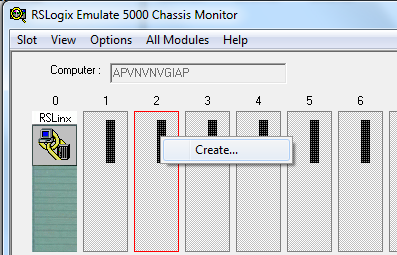
Chọn CPU và OK
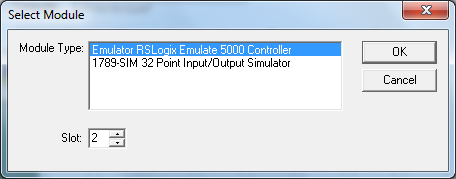
Next
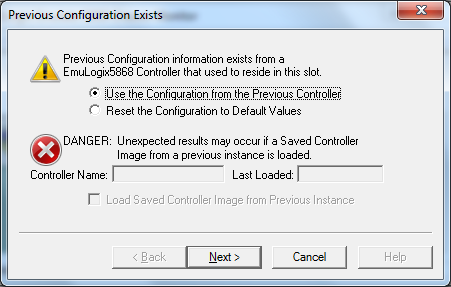
Next
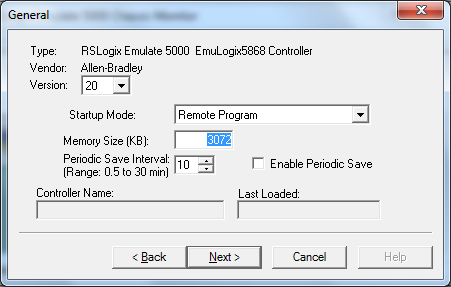
Finish
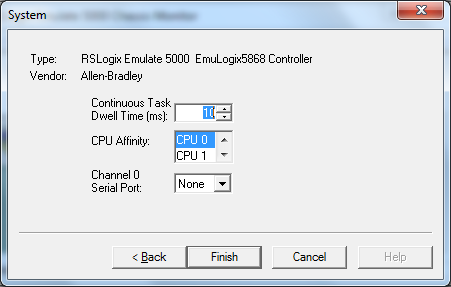
CPU sẽ xuất hiện trên Chassis như sau
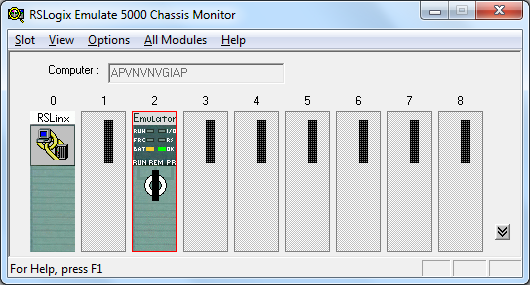
Đến đây việc tạo CPU giả lập coi như xong. Bạn cũng có thể tạo nhiều CPU trên Chassis ảo này (tương tự như trên phần cứng thật).
Cấu hình trong Rslinx
Cần phải cấu hình trong Rslinx Classic để Rslinx Classic thấy CPU giả lập này (tương tự như việc tạo Driver cho phần cứng thật – Xem thêm bài Rslinx trước)
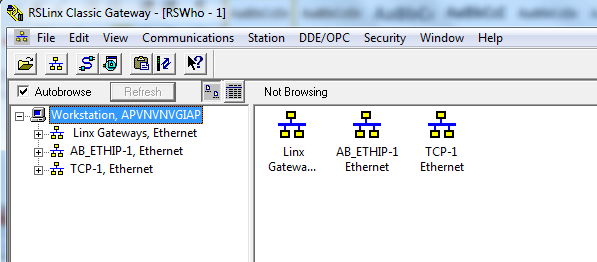
Tạo Driver mới: Chọn Configure Drivers

Chọn Driver “Virtual Backplane” và Add New
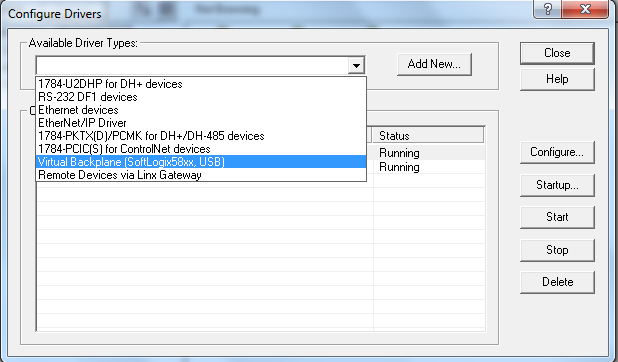
Chọn OK

Khi cấu hình xong, trong Rslinx sẽ thấy CPU giả lập xuất hiện

Download/Upload và chỉnh sửa Online chương trình Rslogix 5000 với RsEmulate
Trong Rslogix 5000, ta chỉ cần thay CPU (Controllogix, Compactlogix) bằng CPU giả lập.
Click phải vào CPU, chọn Properties
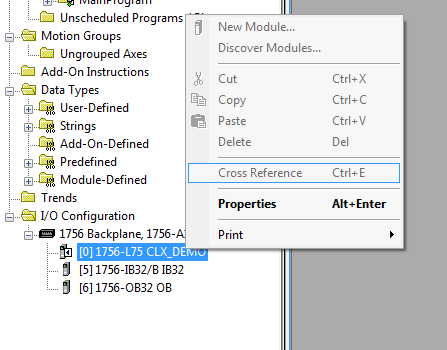
Chọn “Change Controller”

Chọn Emulator và OK (nhớ chọn đúng Revision)
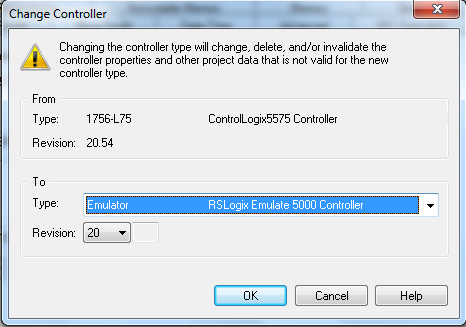
Xác nhận
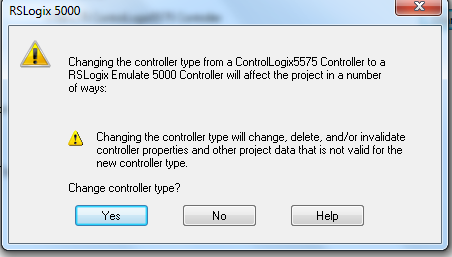
Chọn đúng Slot CPU đã cấu hình ở trên (Slot 2) và OK
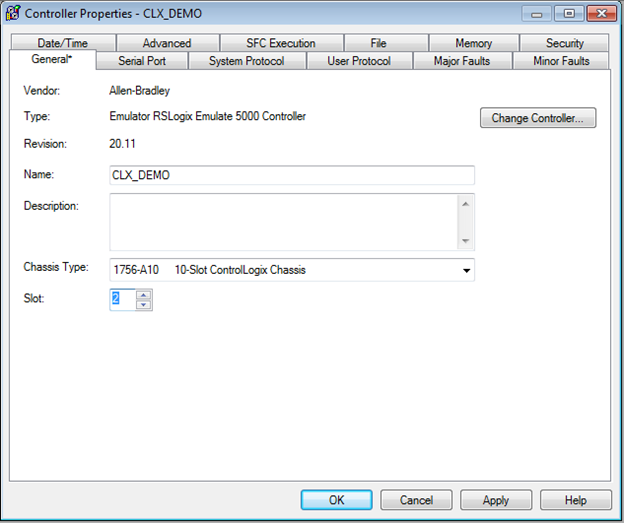
Bây giờ có thể Download chương trình

Và Online chương trình
Các phần khác như Upload, Chỉnh sửa Online tương tự như trên CPU thật (xem thêm bài Download/Upload)
GHI CHÚ
Phần mềm RsEmulat 5000 rất hữu ích, và bạn cũng phải mua License.
Khi viết chương trình nên viết những đoạn mô phỏng kiểm cho chính chương trình của mình, như vậy sẽ kiểm tra lỗi tốt hơn
GIAP VAN VY – 2012: http://jap.vn/2012/10/02/huong-dan-s...-rslogix-5000/
-
Bài viết của "tran_hieu0983" đã được cám ơn bởi các thành viên:
-
Little PLC


[Logix] Bài 12: Cấu hình Remote I/O trong Rslogix 5000
Mô hình kết nối như sau:
Controllogix (như cấu hình các bài trước)
Kết nối với một trạm Remote IO qua Ethernet
Remote IO ở đây sử dụng FlexIO thông dụng của Rockwell. Ngoài FlexIO còn có PointIO, việc cấu hình cũng tương tự.
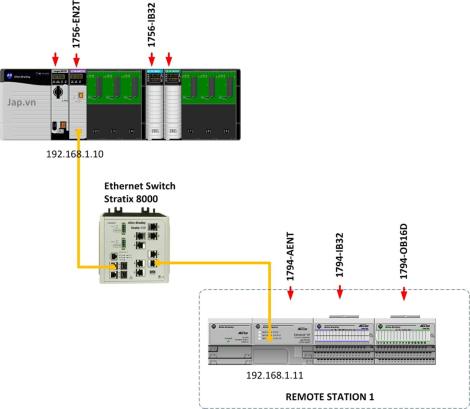
Thêm mô đun truyền thông Ethernet trên Chassis chính (ở đây sử dụng mô đun 1756-EN2T)
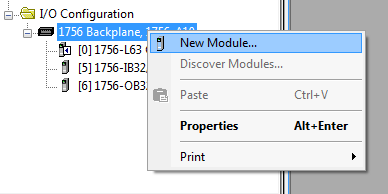
Chọn 1756-EN2T
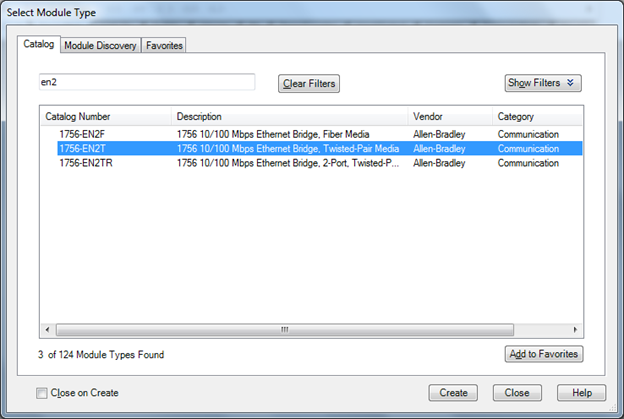
Trong cửa sổ cấu hình, lưu ý các ô màu đỏ:
Tên: Đặt tên cho mô đun (tên đặt không được trùng với tên các mô đun khác)
Địa chỉ IP: nhập địa chỉ IP hiện tại của mô đun
Slot: Chọn đúng Slot định gắn mô đun
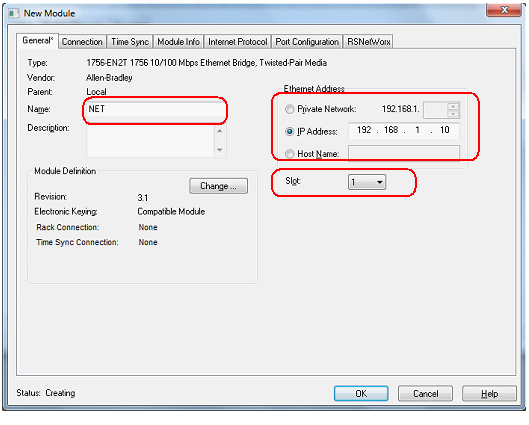
Sau khi tạo xong mô đun Ethernet, ta thấy xuất hiện biểu tượng “Ethernet” như hình dưới. Đến đây, ta chọn New Module để tạo các mô đun Remote IO.
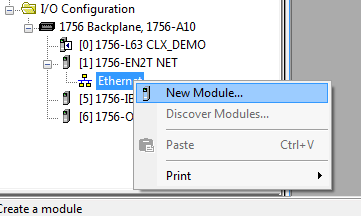
Mô đun đầu tiên phải tạo trên Chassis Remote IO chính là mô đun truyền thông Ethernet (ở đây là mô đun 1794-AENT).
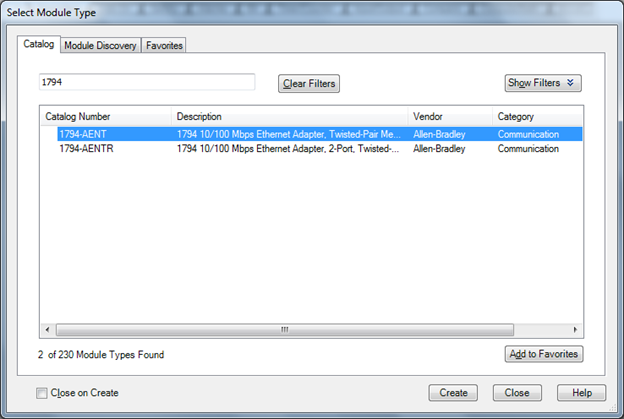
Cấu hình các thành phần trong mô đun (tên, địa chỉ IP)
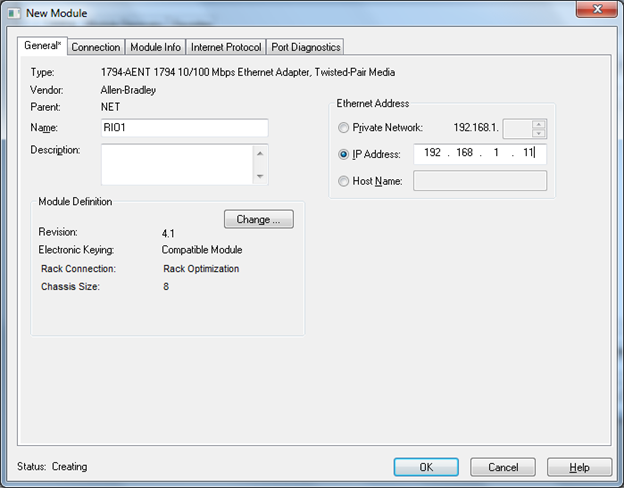
Khi cấu hình xong, ta thấy mô đun 1794-AENT xuất hiện như bên dưới, và phía dưới có biểu tượng FlexBus, chính là nơi tạo mới thêm các mô đun IO.
Từ Flexbus, chọn New Module để thêm các Mô đun IO (ở đây là thêm 2 mô đun 1794-IB32 và 1794-OB16D).
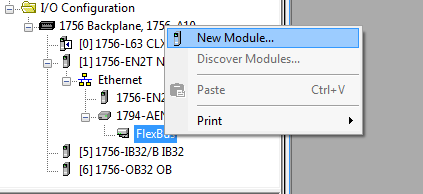
Chọn 1794-IB32
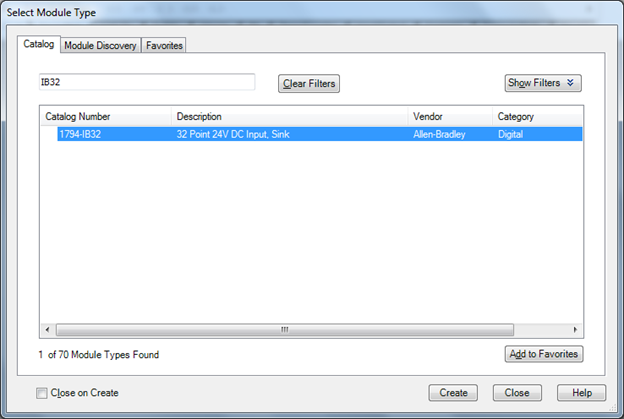
Đặt tên và chọn Slot cho mô đun

OK
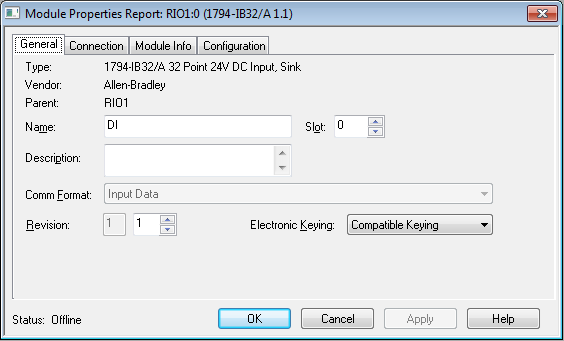
Tương tự, ta thêm mô đun 1794-OB16D
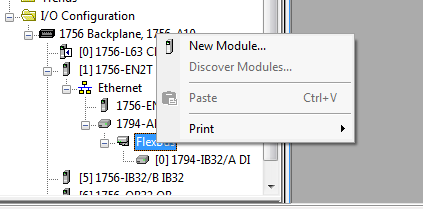
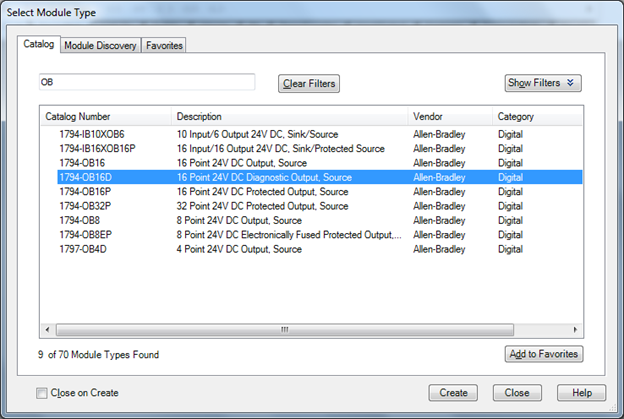
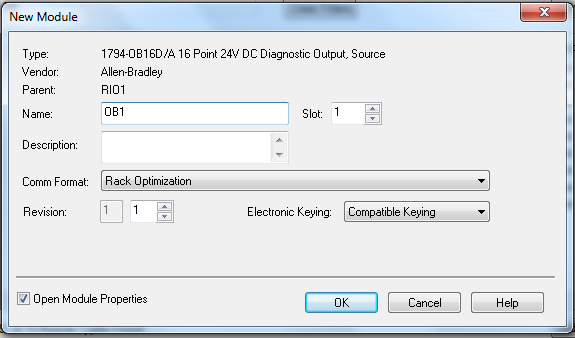
Khi hoàn thành, ta thấy các mô đun xuất hiện như hình sau. Đến đây việc cấu hình Remote IO cho cấu hình trên xem như xong.
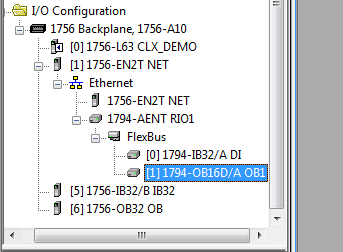
Mở “Controller Tag” ta sẽ thấy thêm các Tag mới xuất hiện, đó chính là các Tag IO cho các mô đun mô đun vừa cầu hình. Các Tag remote IO này sử dụng bình thường như các Tag khác trong chương trình.
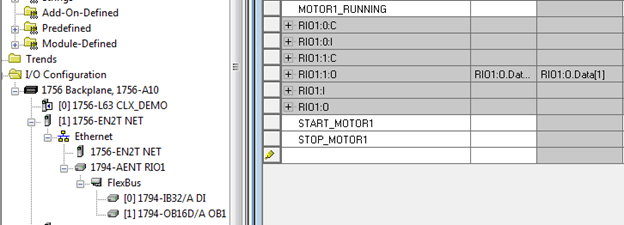
GHI CHÚ
Tùy theo CPU mà số lượng trạm Remote IO tối đa có thể cấu hình.
Chú ý Revision của các mô đun khi cấu hình.
Giap Van Vy – 2012
Lần sửa cuối bởi tran_hieu0983, ngày 11-16-2012 lúc 07:17 AM.
-
-
Thành viên cấp 1

Hi all
Phần này anh Hiếu trình bày thì chi tiết rồi, nhưng hôm trước anh chỉ em cái trang blog của anh Vỹ mà em vô hoài hok dc.
định vào xem học hỏi thêm tí.
tiếp tục đi anh.
tks
-
-
Thành viên cấp 3


Gửi bởi
lamphan_lt

Hi all
Phần này anh Hiếu trình bày thì chi tiết rồi, nhưng hôm trước anh chỉ em cái trang blog của anh Vỹ mà em vô hoài hok dc.
định vào xem học hỏi thêm tí.
tiếp tục đi anh.
tks
cuongvcs
Taì liệu hướng dẫn chi tiết quá ,hiếu nghiên cứu nhanh đấy.
Regards.
Hi. Vì mục này mình muốn đưa về PLC Việt Nam làm thành bài chia sẻ nên giữ nguyên hiện trạng. Toàn bộ phần nào anh Vỹ post thì sẽ post y chang và để nguồn rõ ràng  với mục đích là ai rảnh qua đó coi luôn
với mục đích là ai rảnh qua đó coi luôn  .
.
P/s: Kế hoạch nghiên cứu của em vẫn là sang năm 2013 dành cho Rockwell và hoàn thiện sách Siemens  - hơi tham lam xíu vì thời gian cho em không còn nhiều. Còn trong mỗi lần copy chuyển qua em cũng hình dung được khá nhiều thứ từ Rockwell đúng là hay
- hơi tham lam xíu vì thời gian cho em không còn nhiều. Còn trong mỗi lần copy chuyển qua em cũng hình dung được khá nhiều thứ từ Rockwell đúng là hay  - Mỗi anh một vẻ
- Mỗi anh một vẻ  có cái hay riêng.
có cái hay riêng.
-
-
Little PLC


[Logix] Bài 13: Sử dụng Add On Intruction trong Rslogix 5000
Đối với các đối tượng điều khiển tương tự nhau (ví dụ như điều khiển nhiều Motor giống nhau), thay vì viết lại các đoạn lệnh cho từng đối tượng, ta có thể viết thành một hàm điều khiển chung, từ đó khi cần điều khiển cho đối tượng nào, chỉ cần gọi hàm đó với các thông số đầu vào, đầu ra cụ thể. Một hàm điều khiển như vậy trong Rslogix 5000 gọi là Add-On Instruction (AOI). Trong thực tế, việc tổ chức chương trình trong đó sử dụng các AOI là rất hữu ích.
Lợi ích
Có thể sử dụng lại Code
Nếu thuật toán điều khiển cho một đối tượng nào đó sử dụng nhiều lần trong một chương trình, AOI sẽ giúp việc lập trình nhanh hơn, không phải viết lại nhiều lần
Viết một lần, sử dụng cho nhiều dự án: AOI có thể Export ra thành file độc lập và Import vào các dự án khác nhau (trên thực tế người ta thường làm thành các bộ thư viện AOI cho các đối tượng thông dụng trong công nghiệp, khi lập trình chỉ cần Import vào để sử dụng)
Chương trình dễ hiểu hơn
Đối với chương trình điều khiển phức tạp, việc tổ chức thành các AOI, thành các khối điều khiển giúp chương trình dễ đọc và dễ hiểu hơn
Dễ bảo trì chương trình
Khi cần chỉnh sửa thuật toán cho các đối tượng, chỉ cần chỉnh sửa trong AOI, chương trình sẽ tự động cập nhật cho các đối tượng trong chương trình.
Bảo vệ tài sản trí tuệ
Rslogix 5000 cho phép bảo vệ mã nguồn chương trình cho các AOI do đó người viết có thể khóa các AOI của mình, tránh bị Copy chỉnh sửa,…
Các bước tạo AOI
Các bước sau đây minh họa một AOI đơn giản. Ban đầu ta có đoạn chương trình như sau:
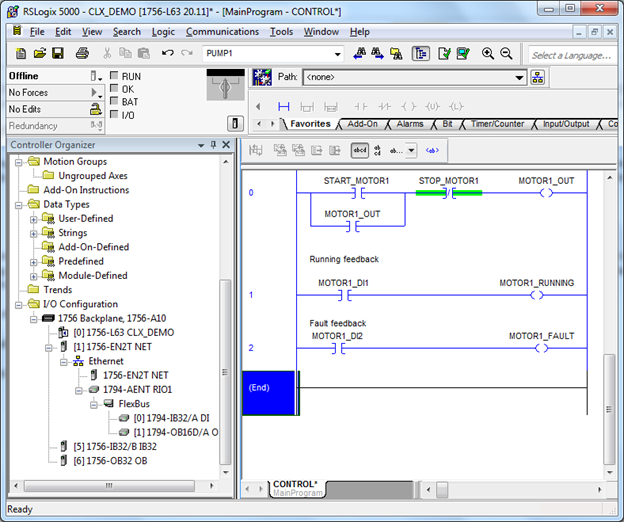
Ta sẽ thực hiện lại đoạn chương trình trên bằng AOI. Tạo New Add-On Instruction
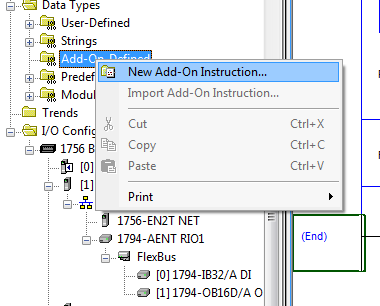
Nhập các thông tin của AOI sẽ tạo:
Tên: Đặt tên cho AOI
Type: Chọn ngôn ngữ định viết cho AOI (ở đây chọn Ladder)
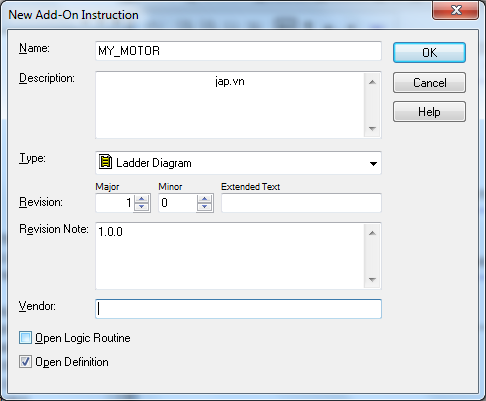
Trong cửa sổ hiện ra, bạn khai báo các thông số như sau
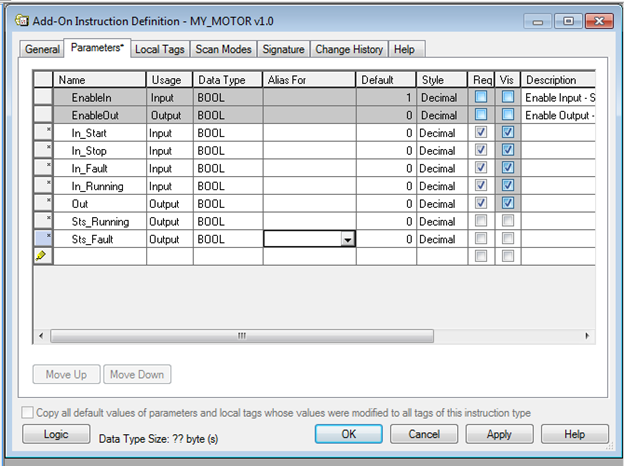
Quan trọng!
Parameter: Phải định nghĩa các thông số đầu vào và đầu ra cho AOI, xác định các thông số nào bắt buộc, thông số nào hiển thị, thông số nào không. Paramenter là các biến sẽ giao tiếp với chương trình bên ngoài (chương trình sẽ truyền giá trị cho các thông số này để thực hiện đoạn lệnh bên trong AOI). Định nghĩa một parameter cần gồm:
Xác định Parameter đó là Input hay Output
Kiểu dữ liệu
Hiển thị khi gọi AOI hay không…
Local Tag: Các Tag nội trong AOI, chỉ sử dụng trong AOI, bên ngoài không truy cập vào được.
Sau khi chọn xong như trên, Click OK. AOI được tạo như sau.
Double Click vào Logic để mở cửa sổ viết chương trình cho AOI
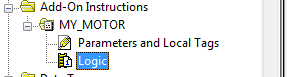
Viết đoạn chương trình như sau
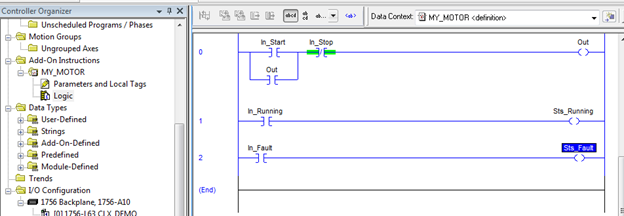
Chương trình cho AOI được viết trong cửa sổ trên.
Sử dụng AOI
Quay lại chương trình chính, ta thấy trên thanh công cụ lệnh, trong Tab Add On sẽ có thểm AOI MY_MOTOR vừa tạo
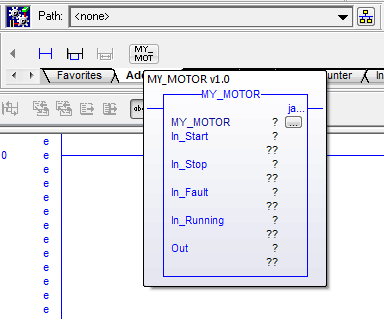
Để sử dụng, trong Ladder, ta tạo Rung mới và Click vào MY_MOTOR, sau đó gán cá thông số Input/Output cho AOI.
Ví dụ ở đây ta tạo một tag mới MY_MOTOR1, và viết lại đoạn chương trình ban đầu, sử dụng AOI thành.
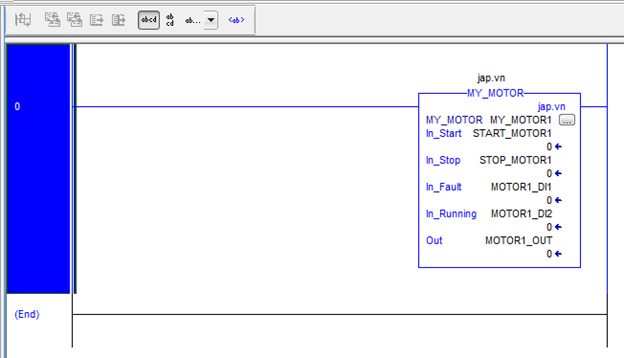
Hoặc viết ở ngôn ngữ Funtion Block Diagram (FBD) như sau
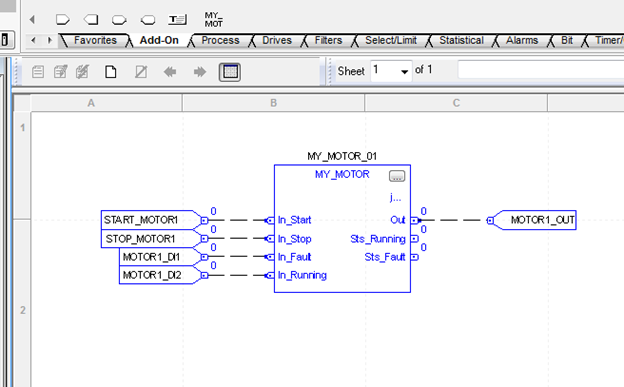
Trên đây là các bước cơ bản để tạo và sử dụng AOI. Tuy nhiên để có thể sử dụng tối đa chức năng và tìm hiểu đầy đủ AOI, các bạn xem tài liệu tham khảo bên dưới.
GHI CHÚ
AOI không cho phép chỉnh sửa Online. Cho nên nếu các đoạn chương trình cần chỉnh sửa Online thì không nên sử dụng AOI
AOI có thể Export ra thành file độc lập và Import vào các dự án khác nhau.
Ngôn ngữ sử dụng trong AOI chỉ có thể là: LD, FBD và ST (không có SFC)
Tham khảo:
http://literature.rockwellautomation...m010_-en-p.pdf
Giap Van Vy – 2012
-
-
Little PLC


[Logix] Bài 14: Trao đổi dữ liệu giữa các Controller (Controllogix/Compactlogix)
Chia sẻ dữ liệu giữa các Controller với nhau trong cùng một hệ thống là một nhu cầu phổ biến trong điều khiển. Nếu như đối với các PLC đời cũ hoặc của một số hãng, việc chia sẻ thường thông qua các lệnh Message phức tạp giữa các PLC với nhau thì đối với Controllogix, Compactlogix việc trao đổi dữ liệu rất dễ dàng, chỉ cần cấu hình và không cần thêm các lệnh Message nào. Việc trao đổi dữ liệu đó thông qua cơ chế Produce và Consume.
Thực hiện trên mô hình sau:
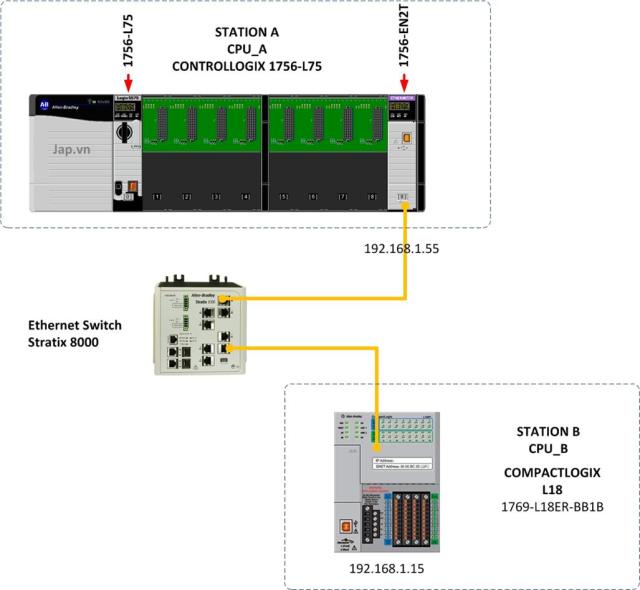
Hệ thống trên gồm:
CPU A: Controllogix kết nối Ethernet thông qua Module 1756-EN2T
CPU B: Compactlogix L1 kết nối Ethernet trên cổng có sẵn trên CPU.
2 CPU này thực hiện trao đổi dữ liệu các Tag với nhau thông qua mạng Ethernet với sơ đồ như trên.
CPU A cần đọc dữ liệu tag B_PIT100 từ CPU B
CPU B cần đọc dữ liệu tag A_LIT100 từ CPU A
Cấu hình chương trình cho CPU A
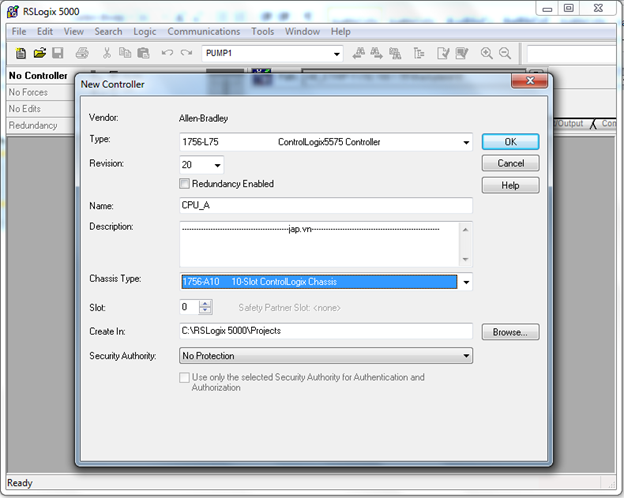
>> Tạo Project mới
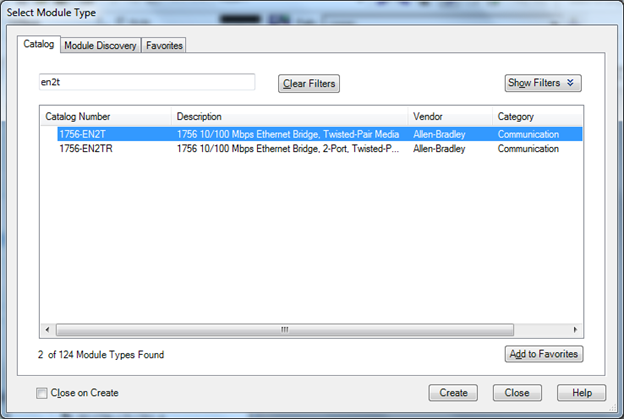
Thêm Ethernet Module
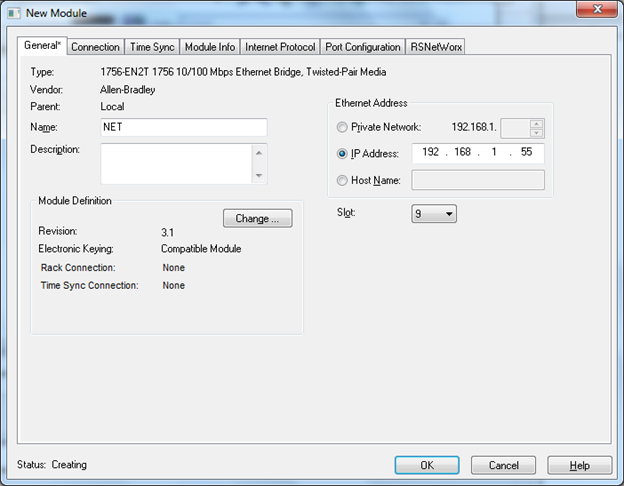
Từ “Ethernet” ta tạo New Module
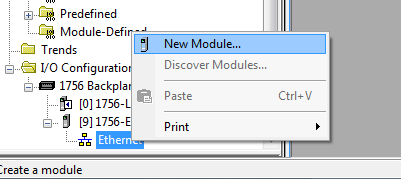
Chọn CPU B (ở đây là Compactlogix 1769-L18ERM-BB1B)
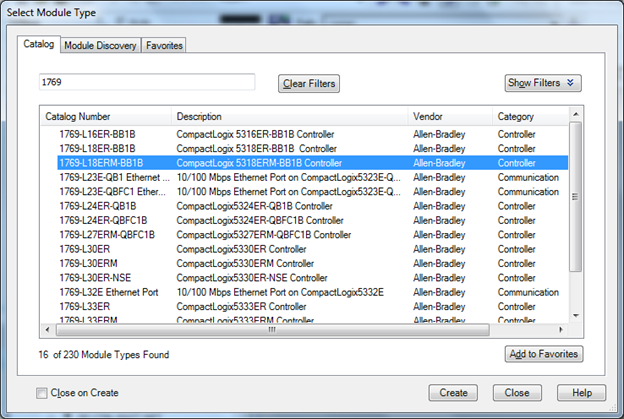
Đặt tên, xác định địa chỉ IP của CPU B
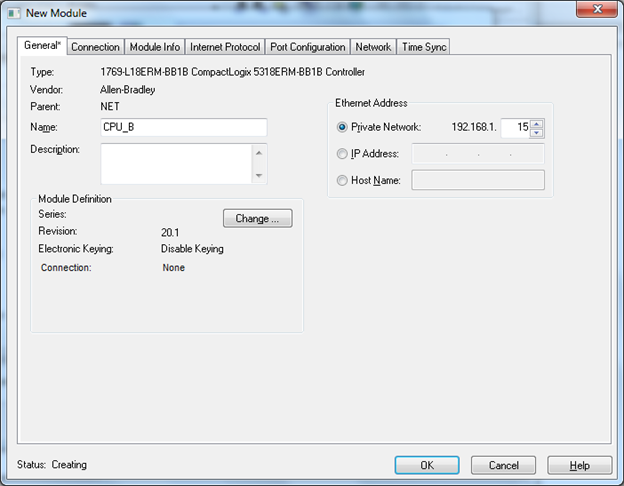
Sau khi tạo xong, CPU B sẽ hiển thị trong cây IO như sau
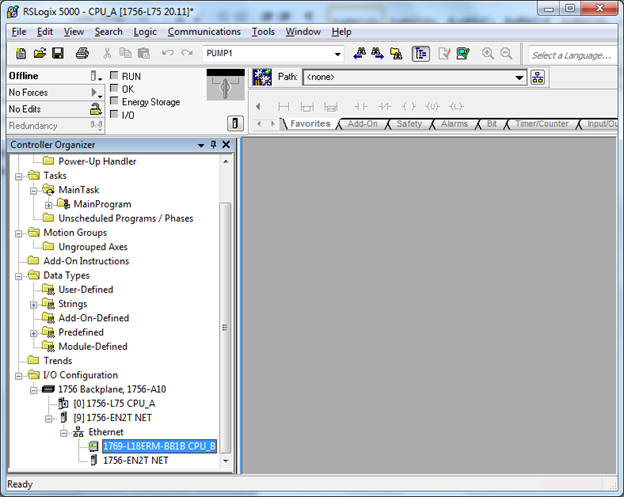
Trong “Controller Tag” ta tạo Tag mới A_LIT100. Tag này sẽ cho CPU khác có thể đọc.
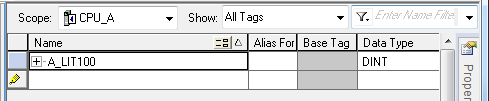
Chọn Properties
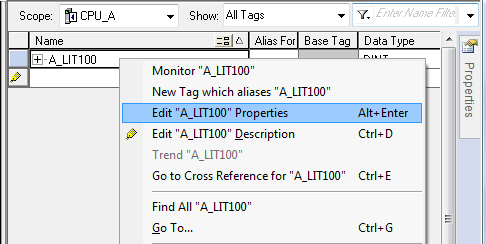
Và chọn kiểu là “Produced”. Nghĩa là các CPU khác có thể “Consume”
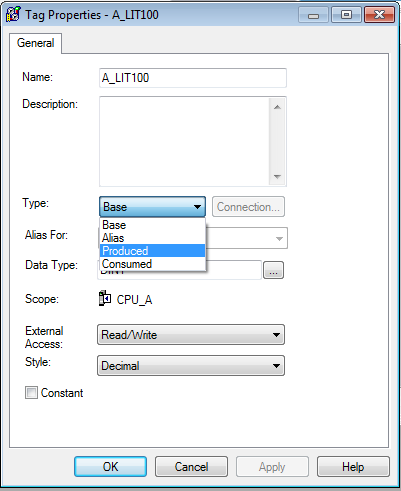
Xác định số lượng Consume cho phép (mặc định là 1)
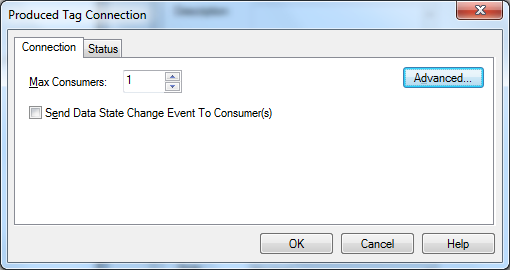
Tạo thêm Tag mới B_PIT100, Tag này sẽ đọc giá trị từ CPU B.
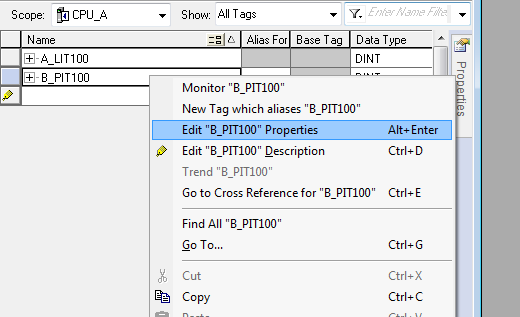
Cấu hình nó là Consumed, sau đó chọn Connection
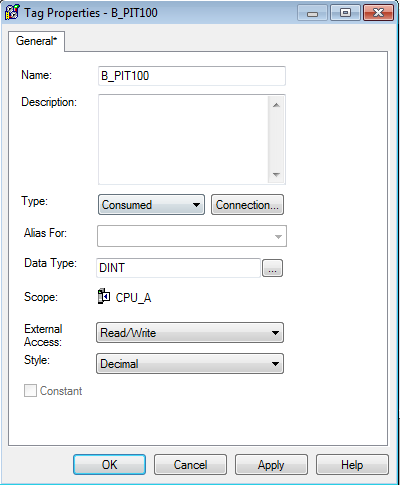
Trong cửa số Connection, ta xác định:
Producer là CPU nào (nghĩa là CPU nào sẽ tạo ra dữ liệu này) ? ở đây là CPU B
Và Produced Tag trên CPU đó là gì (ở đây là B_PIT100)
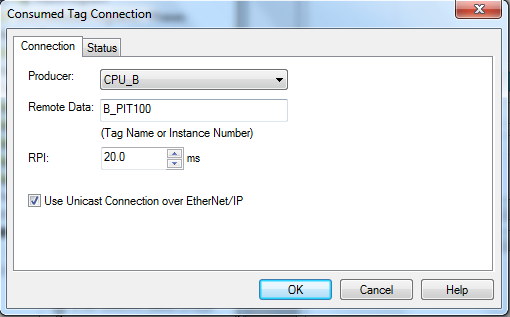
Cấu hình chương trình cho CPU B
Tạo New Project như sau
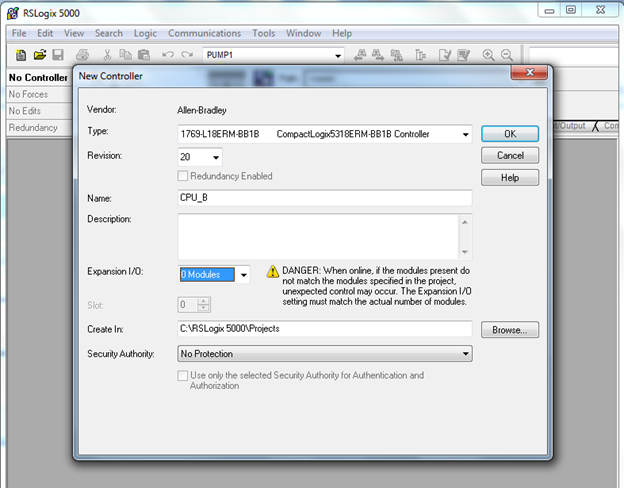
Tại cây IO, tạo New Module từ “Ethernet”
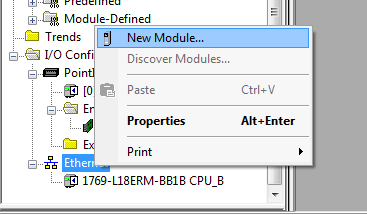
Chọn Module 1756-EN2T (Module này là của CPU A, thông qua nó để đi đến CPU A)

ĐỊa chỉ IP, Slot, và Chassis Size là các thông số cần phải chọn đúng ở đây
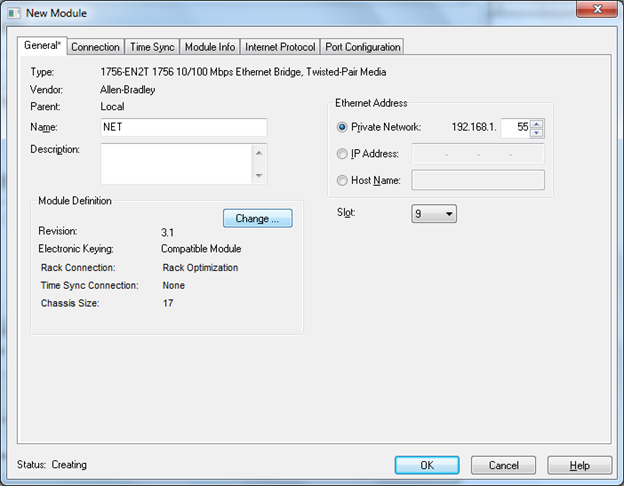
Chọn Chassis Size là 10 (tùy theo kích thước Chassis thực tế bạn sẽ chọn cho phù hợp)
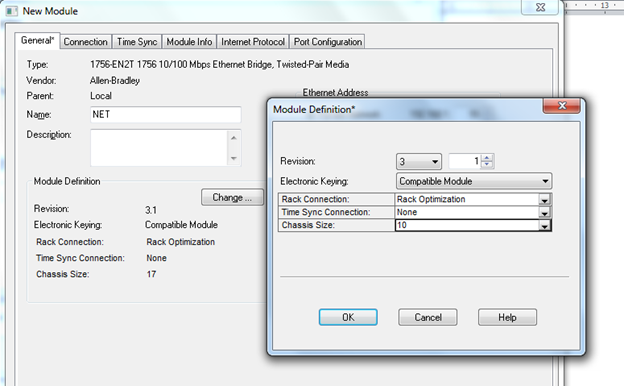
Khi tạo xong mô đun Ethernet, Backplane của CPU A sẽ hiện ra tương tự như sau. Tại Backplane, chọn New Module
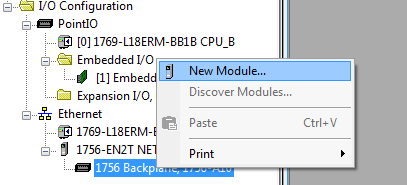
Chọn CPU (là Partnumer của CPU A – ở đây là 1756-L75)
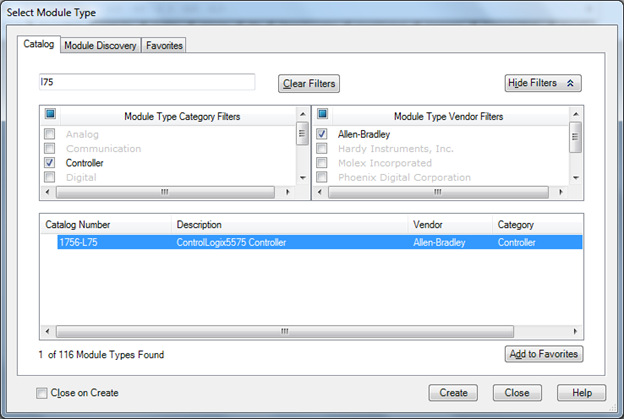
Chọn đúng Version
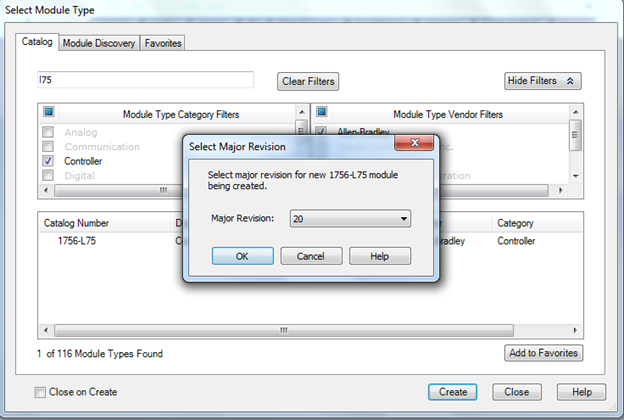
Chọn đúng Slot (ở đây là Slot 0)
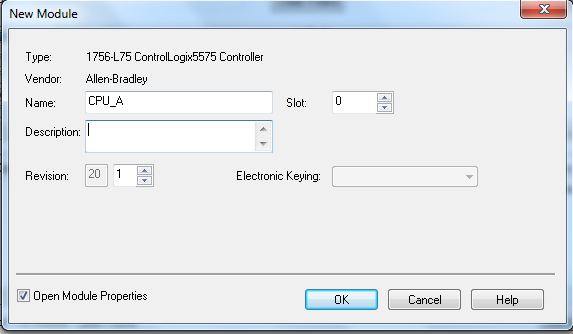
Tạo tag mới trong Controller Tag của CPU B. Tạo tag B_PIT100. Tag này sẽ cung cấp dữ liệu cho CPU A ở trên, do đó ta cấu hình nó là Produced Tag (cấu hình tương tự như trên CPU A).
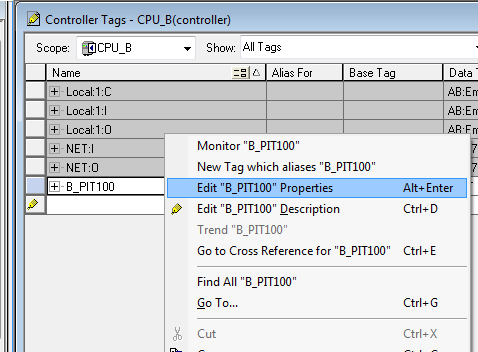
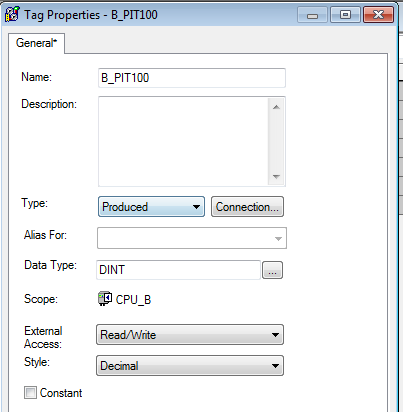
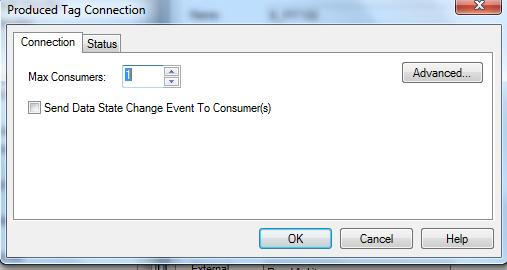
Ta tạo thêm tag A_LIT100, là Tag sẽ đọc dữ liệu từ tag “A_LIT100″ của CPU A do đó sẽ cấu hình nó là Consumed Tag

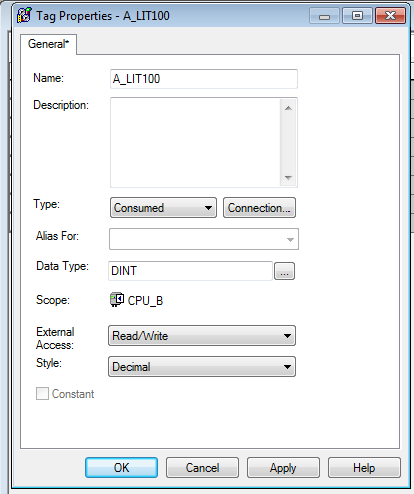
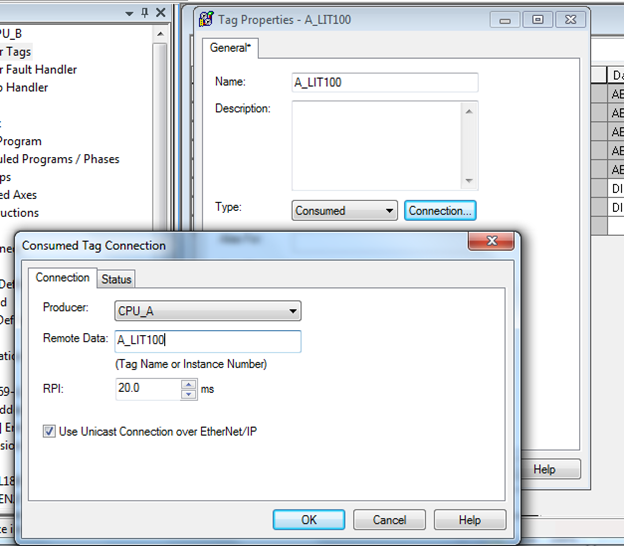
Download và kiểm tra
Sau khi thực hiện các bước trên, ta có thể download chương trình để kiểm tra. Khi Online cả 2 chương trình, thay đổi dữ liệu các Tag A_LIT100 trên CPU A thì trên CPU sẽ cập nhật ngay dữ liệu và khi thay đổi giá trị B_PIT100 trên CPU B thì giá trị trên CPU A cũng được cập nhật.
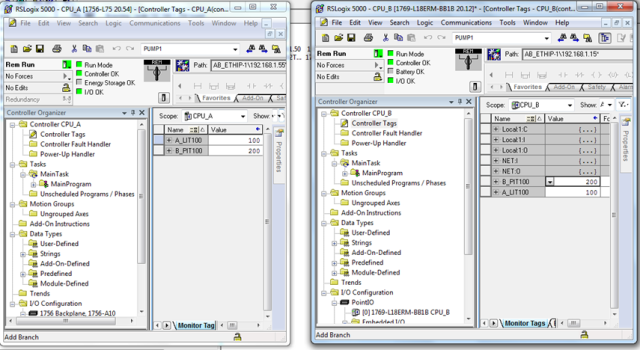
GHI CHÚ
Produced và Consumed có thể thực hiện với các Controller và Network sau
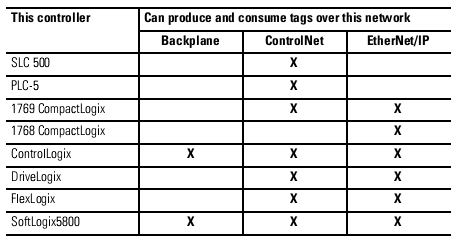
Một Producer có thể có nhiều Consumer
Tham khảo:
http://literature.rockwellautomation...m011_-en-p.pdf
Giap Van Vy – 2012
-
-
Little PLC


[Logix] Bài 15: Tích hợp biến tần PowerFlex với Compactlogix/Controllogix qua Etherne
Với sự phát triển của mạng Ethernet công nghiệp, việc tích hợp các thiết bị điều khiển trở nên đơn giản hơn rất nhiều so với kết nối truyền thống. Trong bài này, chúng ta sẽ tìm hiểu về các bước tích hợp biến tần PowerFlex vào chương trình điều khiển của Controllogix hoặc Compactlogix thông qua mạng Ethernet/IP.
Mô hình phần cứng minh họa như sau:

Hệ thống gồm một bộ Compactlogix L18 và một bộ PowerFlex 700 (Ở đây xem như biến tần đã được cài đặt xong các thông số cơ bản).
Thực hiện
Trong Rslogix 5000 tạo một Project mới (các bước tương tự như các bài trước)
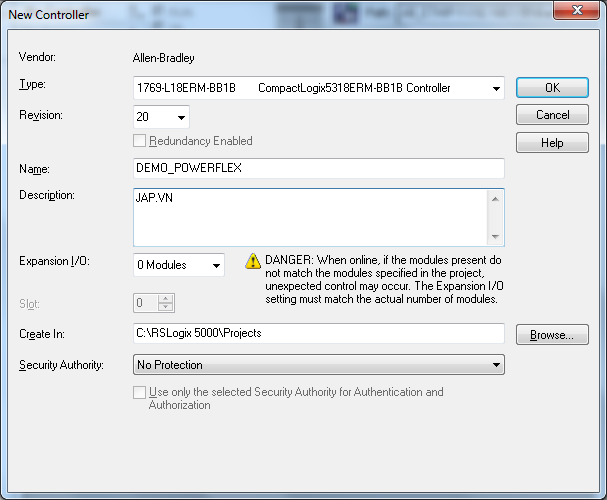

Từ “Ethernet” tạo New Module
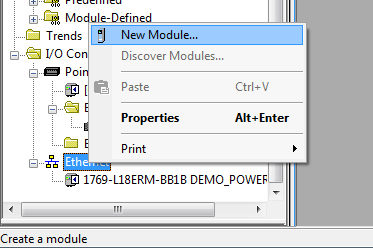
Chọn biến tần PowerFlex (chọn đúng loại mà bạn có)
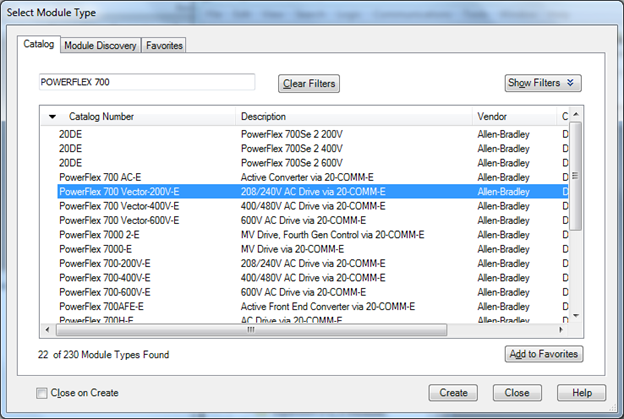
Đặt tên, địa chỉ IP và click “Change” để cấu hình thông số cho biến tần này
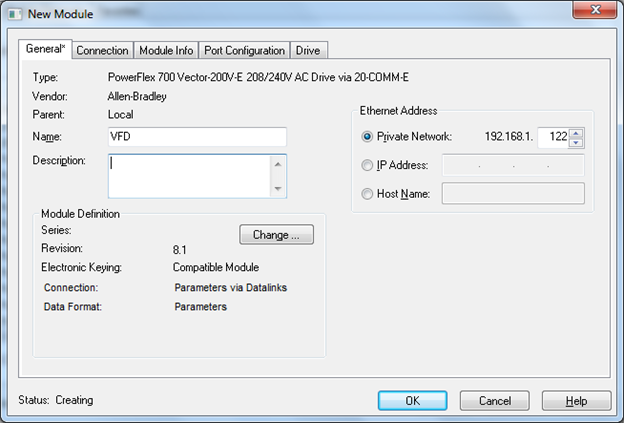
Chọn đúng thông số biến tần. Ở đây nếu bạn đang kết nối Online với biến tần (trong Rslinx Classic thấy biến tần), thì có thể chọn Match Drive bên dưới, chương trình sẽ tự lấy thống số từ biến tần lên.
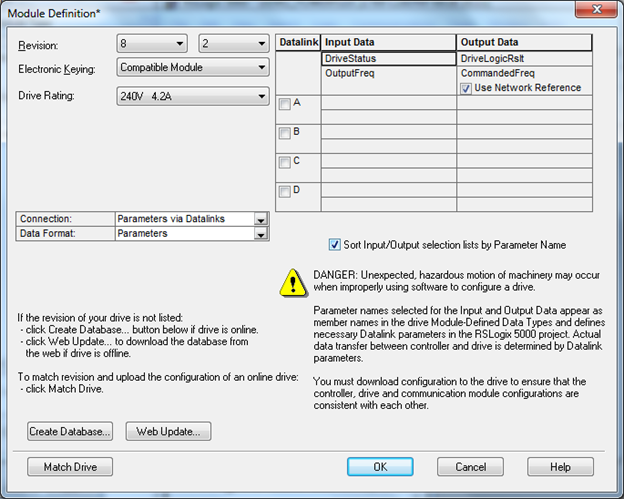
Khi tạo xong, biến tần sẽ hiển thị trong cây IO như sau:
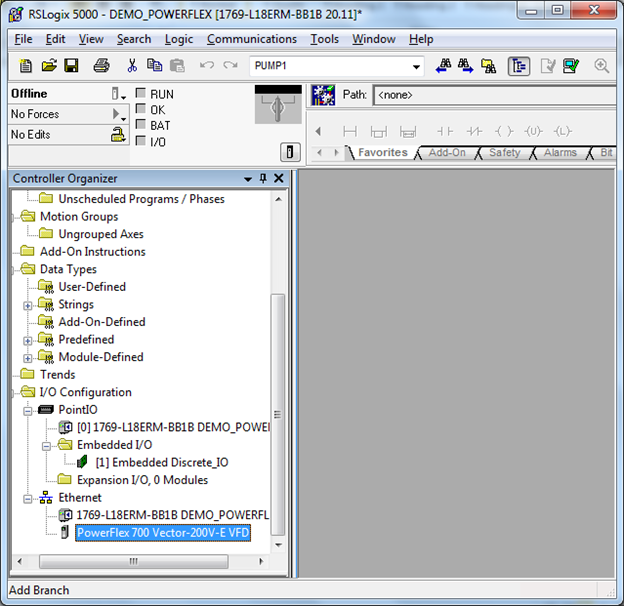
Và trong Controller Tag, ta thấy xuất hiện thêm các Tag VFD:I và VFD:O (VFD là tên đặt cho biến tần lúc cấu hình)
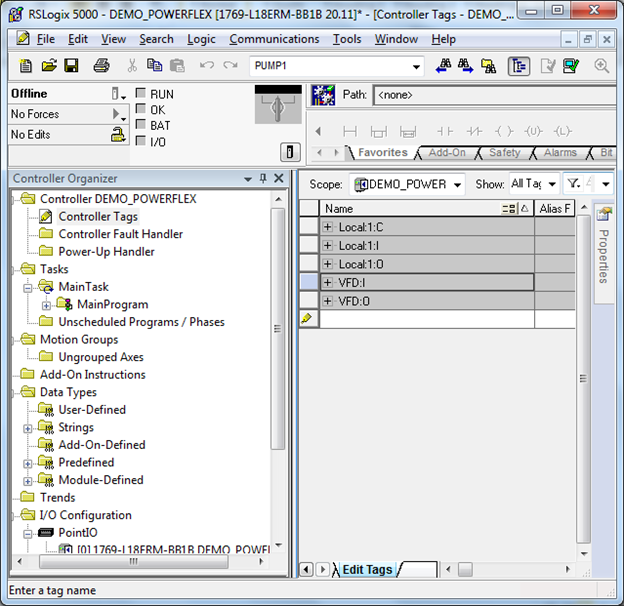
ở đây, VFI:I Là các thông số đọc về từ biến tần, VFD:O là các thông số Output từ Controller gửi ra biến tần

Mở rổng ra, ta thấy các thống số có thể đọc về từ biến tần:
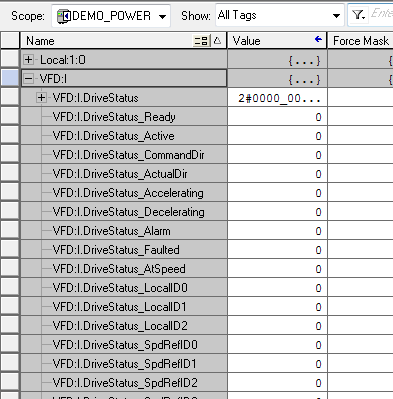
Các thông số Output từ Controller ra biến tần.
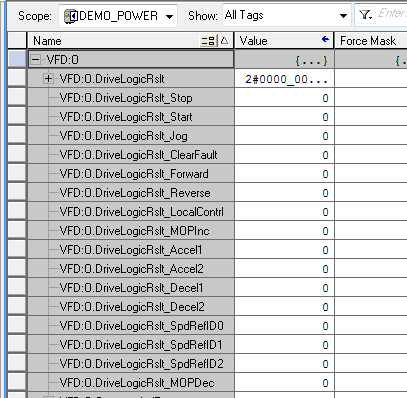
Như vậy, nếu muốn đọc trạng thái của biến tần, ta chỉ cần đọc các giá trị trong VFD:I, còn muốn ghi các lệnh điều khiển, tốc độ tham chiếu,… từ Controller ra biến tần thì ta chỉ việc ghi vào các Tag VFD: O.
Tạo thêm một số Tag nữa để viết một đoạn chương trình đơn giản như sau;

Viết đoạn chương trình đơn gian:
START biến tần
STOP biến tần
Xóa lỗi biến tần
Cài đặt tần số tham chiếu.
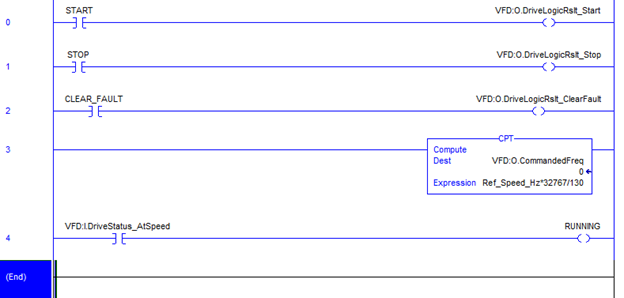
Ở đây, cách tính giá trị tần số tham chiếu ghi ra cho biến tần tùy loại biến tần (cần xem trong tài liệu tham khảo của biến tần đó).
Đối với PowerFlex 700 ở đây thì công thức tính là:
Giá trị ghi xuống biến tần = tần số tham chiếu(hz) *32767/tần số lớn nhất cài đặt trong biến tần (ở đây là 130)
Download và kiểm tra
Kiểm tra Rslinx Classic đã thấy các Controller và biến tần:
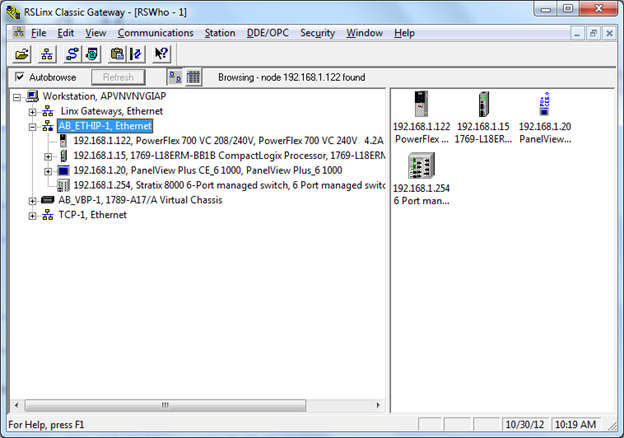
Download
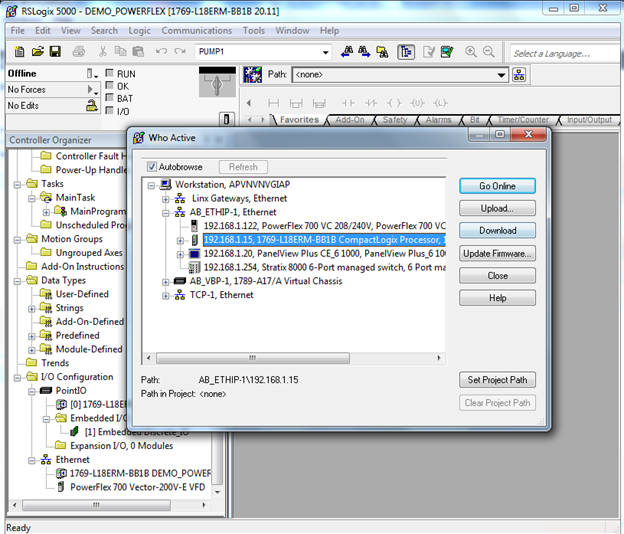
Online chương trình
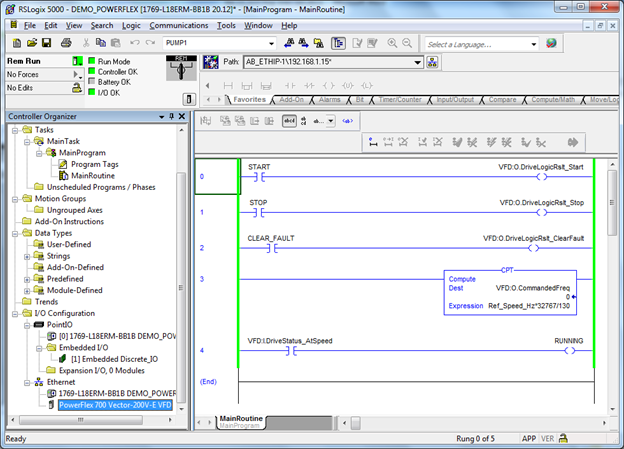
GHI CHÚ:
Bước này thường xảy ra lỗi giữa cấu hình biến tần trên Rslogix 5000 khác với trên thực tế cài đặt của biến tần. Nếu khi Online biểu tượng biến tần trong cây IO có dấu tam giác vàng, tức là biến tần đang bị lỗi.
Double Click vào biến tần và chọn Connect to Drive
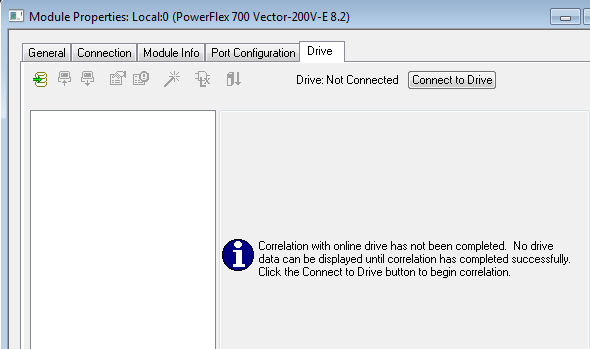
Khi đó nếu phát hiện sự khác biệt, chương trình sẽ hỏi Dowload hoặc Upload cầu hình hay không, nếu muốn chọn cấu hình cài đặt hiện tại dưới biến tần thì UPLOAD, còn chọn cấu hình từ Rslogix 5000 thì DOWNLOAD. Khi kết nối bình thường thì sẽ giống minh họa sau
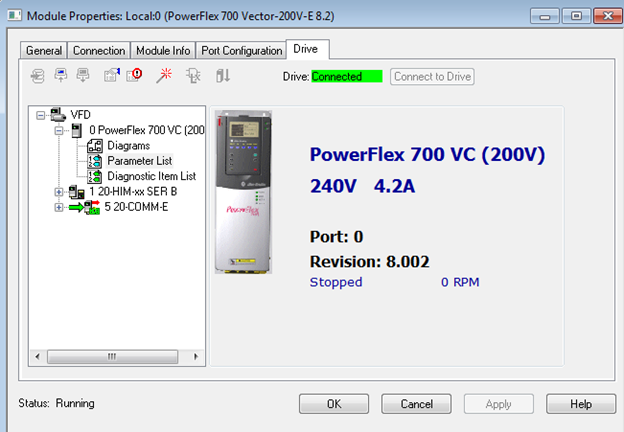
Kiểm tra
Thử thay đổi các giá trị tần số trong Controller Tag
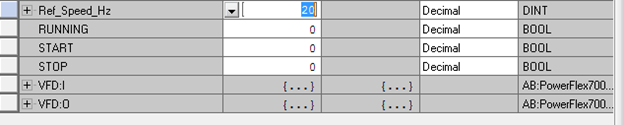
Và Toggle Bit START, STOP để xem biến tần chạy
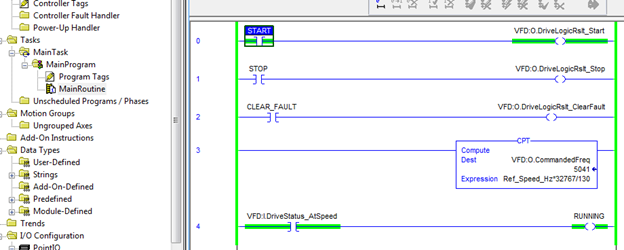
Trong VFD:I ta sẽ thấy các thông số đọc về từ biến tần
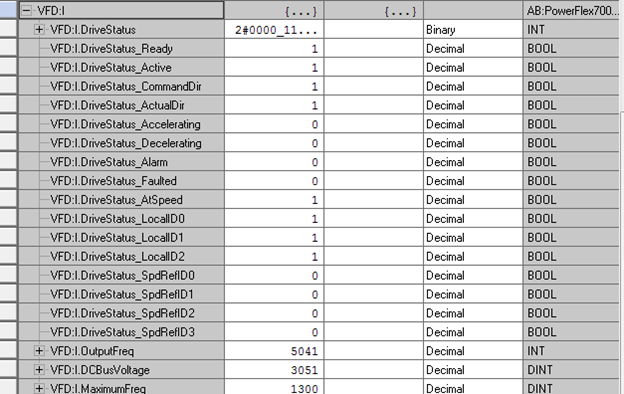
Tóm tắt
Tích hợp biến tần PowerFlex với Controller qua Ethernet/IP giúp đơn giản hóa việc cài đặt, đấu nối phần cứng và mang lại nhiều lợi ích rõ ràng về mặt điều khiển.
Ngoài các thông số mặc định, có thể lấy thêm nhiều thông số khác từ biến tần. Các thông số đọc về sẽ trong các Tag VFD:I và các giá trị ghi ra biến tần sẽ ở trong VFD:O
Khi đang chạy mà bị mất kết nối Ethernet thì biến tần sẽ dừng, và báo lỗi.
Tham khảo thêm về biến tần AB
http://ab.rockwellautomation.com/Drives/Architecture
Giap Van Vy – 2012
-
-
Little PLC


[Logix] Bài 16: Cấu hình Redundancy với Controllogix qua Ethernet/IP
Hệ thống dự phòng sự cố
Trong các ứng dụng đòi hỏi độ tin cậy cao người ta thường sử dụng các hệ thống điều khiển có cấu hình Hot Backup, Warm Backup hoặc Redundancy. Về cơ bản hệ thống gồm 2 CPU cùng chạy một chương trình, trong đó một CPU chạy chính, CPU còn lại ở chế độ Standby, khi CPU chính bị sự cố, CPU Standby sẽ nhận quyền điều khiển để duy trì chương trình hoạt động và trở thành CPU chính. Trong các cấu hình dự phòng sự cố này, Hot backup, warm backup được thực hiện thông qua việc lập trình trong chương trình và thời gian chuyển đổi khi gặp sự cố khoảng vài trăm ms còn Redundancy thực hiện hoàn toàn dựa trên phần cứng, thời gian chuyển đổi sự cố nhỏ hơn 20ms.
Bài này sẽ giới thiệu cách cấu hình Redudancy với Controllogix thông qua mạng Ethernet/IP
Cơ bản
Chỉ Controllogix mới thực hiện được Redundancy (Compactlogix chỉ có thể thực hiện Hot backup, warmbackup…)
Để Redudancy vơi Ethernet/IP, Firmware thấp nhất là 19.5 (Firmware hỗ trợ Redundancy thường có dạng xx.5yy)
Trên Chassis CPU chỉ có CPU, Module truyền thông và Module redudancy (1756-RM), không được gắn Module IO.
Toàn bộ IO trong hệ thống Redundancy đều là RemoteIO
Mô hình trong bài này như sau:
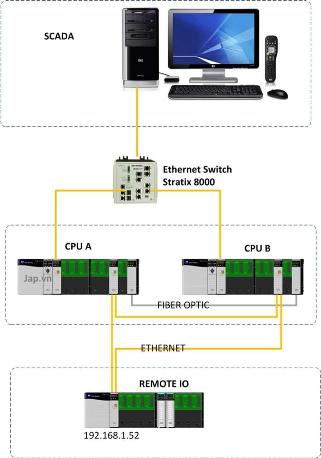
Cấu hình phần cứng như sau:
Chassis A và B hoàn toàn giống nhau:
Slot 0: CPU L63
Slot 1: Ethernet module 1756-EN2TR (có Dual-Ethernet port) địa chỉ IP ban đầu : 192.168.1.50
Slot 7: Ethernet module 1756-EN2TR (có Dual-Ethernet port) địa chỉ IP ban đầu : 192.168.1.60
Slot 9: Redundancy Module 1756-RM
Chassis Remote IO (ở đây chỉ có 1 Chassis)
Slot 0: Ethernet module 1756-EN2TR (có Dual-Ethernet port) địa chỉ IP ban đầu : 192.168.1.52
Slot 5: 1756-IB32
Slot 6: 1756-OB32
Network
Như trên hình minh họa, trong đó Remote IO và các mô đun Ethernet kết nối thành mạng vòng DLR (Device Level Ring), có thể kết nối theo các Topology khác cũng được.
Về tổng quan, các bước thực hiện sẽ như sau:
Lắp đặt phần cứng trên Chassis A và B hoàn toàn giống nhau
Upgade Firmware cho các Module trên Chassis A và B giống nhau
Các địa chỉ IP của các mô đun tương ứng giữa 2 Chassis cũng phải cài đặt giống nhau (Ví dụ: ban đầu địa chỉ của 2 mô đun đều là 192.168.1.n, khi chạy hệ thống, Module trên chassis Primary sẽ có địa chỉ .n còn trên Chassis Standby sẽ tự động chuyển thành địa chỉ là .n+1, do đó luôn để dành địa chỉ n+1 này cho các module trên chassis redundancy để tránh xung đột địa chỉ IP)
Viết chương trình bình thường, trong đó cấu hình là Redudancy. Chỉ cần Download cho một CPU (Primary), CPU còn lại sẽ tự động cập nhật chương trình thông qua Module 1756-RM
Kết nối sợi cáp quang giữa 2 mô đun 1756-RM trên 2 chassis.
Bật nguồn một CPU và download chương trình
Bật nguồn CPU còn lại
Kiểm tra trạng thái xem việc Redundancy đã được thực hiện thành công hay không (nếu thành công, trên mô đun 1756-RM của Chassis Primary sẽ hiện chữ “PRIM”, và trên mô đun 1756-RM trên Chassis Stanby sẽ hiện chữ “SYN”)
Switch Over
Switch Over là việc chuyển từ CPU Primary sang CPU Standby khi CPU Primary bị sự cố. Khi một trong các điều kiện sau sảy ra thì hệ thống sẽ Switch Over:
Mất nguồn CPU Primary
Major Fault trên CPU Primary
Mất truyền thông trên Chassis Primary
Do người dùng ra lệnh chuyển
Thực hiện
Download Firmware mới 20.54 từ trang của Rockwell sau, khi download xong, cài đặt Firmware trong đó và RMC Tool.
http://support.rockwellautomation.com/ControlFlash/
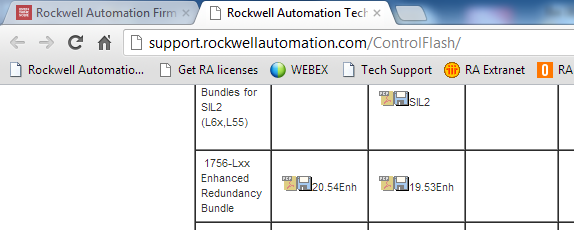
Trong Rslogix 5000, khi tạo Project mới chỉ cần chọn Redundancy Enabled như sau:
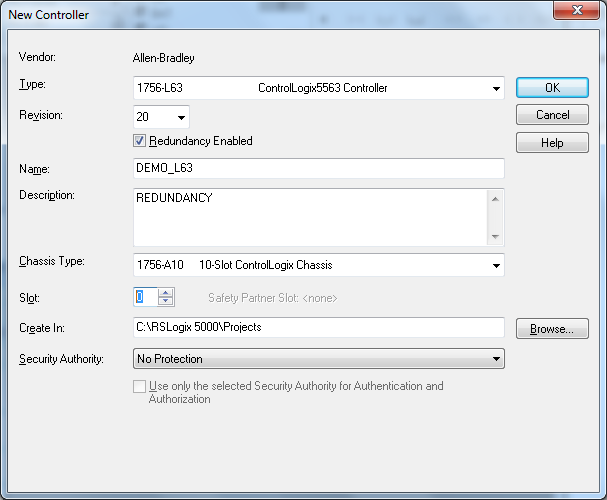
Các bước cấu hình còn lại tương tự như một chương trình gồm 1 Chassis CPU và các Chassis remote IO bình thường. Ví dụ như sau (luôn ON ngõ ra O6.0)
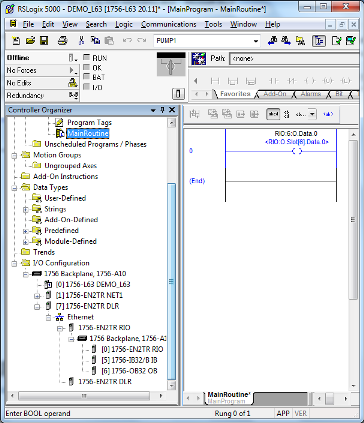
(Download file)
Download chương trình xuống CPU A
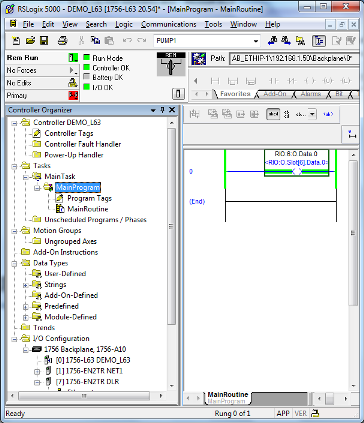
Kiểm tra trên Rslinx Classic, Click phải vào Module 1756-RM, chọn Module Configuration (nếu bạn chưa thấy dòng này hiện ra tức là chưa cài đặt thành công RMCTool (xem ở trên), cài đặt xong khởi động lại Rlinx Classic)
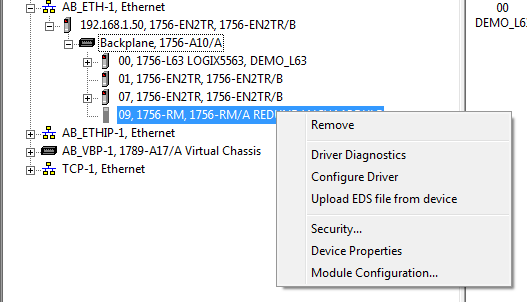
Chọn “Sychronization Status” để xem trạng thái. Nếu OK, sẽ thấy “Full” giống hình sau. Trường hợp không “Full”, chương trình sẽ báo nguyên nhân tại sao (thường là do Firmware giữa 2 Chassis khác nhau,..), kiểm tra và khắc phục.
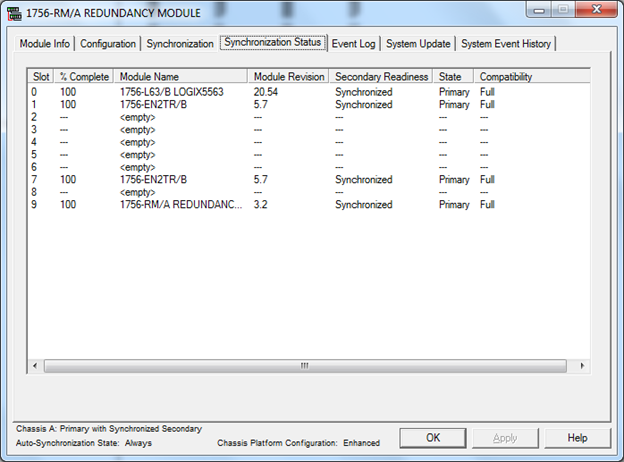
Việc cấu hình Redundancy vậy là xong. Có thể thử bằng cách tắt nguồn CPU A, ta thấy chương trình vẫn chạy bình thường.
Module RM trên Chassi Primary khi chạy:

Module RM trên Chassis Standby khi chạy:

GHI CHÚ
Trên đây chỉ là các bước cơ bản nhất để tạo một chương trình Redundancy với Controllogix qua mạng Ethernet/IP. Trên thực tế để sử dụng hiệu quả, bạn cần phải tìm hiểu kĩ các kĩ thuật để thực hiện tối ưu hệ thống của mình. Tài liệu tham khảo bắt buộc:
http://literature.rockwellautomation...m535_-en-p.pdf
Giap Van Vy – 2012
Lần sửa cuối bởi tran_hieu0983, ngày 11-16-2012 lúc 08:46 PM.
-
-
-
Tag của Chủ đề này
 Quyền viết bài
Quyền viết bài
- Bạn Không thể gửi Chủ đề mới
- Bạn Không thể Gửi trả lời
- Bạn Không thể Gửi file đính kèm
- Bạn Không thể Sửa bài viết của mình
-
Nội quy - Quy định
Back to Top
Múi giờ GMT +7. Bây giờ là 10:25 PM.
Phiên bản 4.2.5
Phát triển bởi thành viên PLCVietNam®.







với mục đích là ai rảnh qua đó coi luôn
.
- hơi tham lam xíu vì thời gian cho em không còn nhiều. Còn trong mỗi lần copy chuyển qua em cũng hình dung được khá nhiều thứ từ Rockwell đúng là hay
- Mỗi anh một vẻ
có cái hay riêng.










.com/
Đánh dấu